KUKAロボットの自動キャリブレーション
以下では、KUKAロボットが標準インターフェースでMech-Mindビジョンシステムと通信する際に、自動キャリブレーションを実行する方法について説明します。
事前準備
キャリブレーションの事前準備はカメラの取り付け方式によって異なります。詳細については、以下の内容をご参照ください。
-
カメラの取り付け方式はEye to handの場合、 自動キャリブレーション(Eye to hand) の 事前準備 をご参照ください。
-
カメラの取り付け方式はEye in handの場合、 自動キャリブレーション(Eye in hand) の 事前準備 をご参照ください。
キャリブレーション前の設定
-
Mech-Visionを起動し、ツールバーの カメラキャリブレーション(標準モード) をクリックします。すると、 キャリブレーション前の設定 画面が表示されます。
-
キャリブレーションの実行方法を選択 画面で、 新なキャリブレーションを開始 を選択し、 次へ をクリックします。
-
キャリブレーションのタスクを選択 画面で、ドロップダウンリストから 適応可能なロボットのハンド・アイ・キャリブレーション を選択し、 ロボット型番を選択 をクリックして型番を選択してから、 次へ をクリックします。
-
カメラの取り付け方式を選択 画面では、プロジェクトに使用されているカメラの取り付け方式に応じて選択してから、 次へ をクリックします。
-
実行モードとロボットの制御方式を選択 画面で、 自動キャリブレーション と 標準インターフェース を選択してから、 次へ をクリックします。
-
通信方式 画面では、 通信プロトコル は初期値を使用します。ロボットを接続 の下に インターフェースサービスを起動 が表示されている場合は、それをクリックすると、ボタンが ロボットとの接続を待機中… に変わります。
-
デフォルトでは、 ホストIPアドレス のポート番号は 50000 となります。50000といったポート番号を使用しない場合は、実際の状況に応じて変更してください。
-
この手順を完了した後、 キャリブレーション前の設定 画面を閉じないでください。
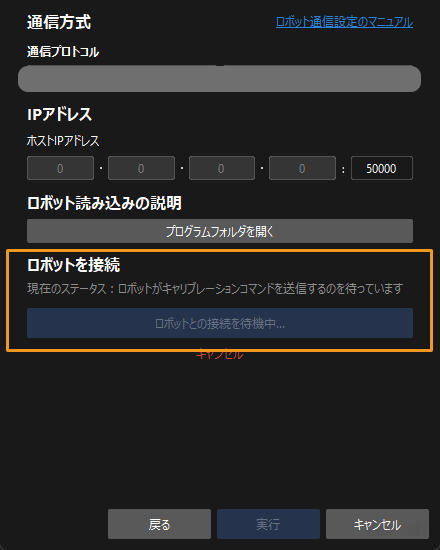
-
キャリブレーションするためのプログラムを選択
| 開始する前に、 標準インターフェースの通信設定 を完了させてください。 |
-
エキスパートへの切替 を参照して、 管理者 に登録します。
-
KRC:\R1\mmフォルダからmm_module.srcを選択し、左下隅の 選択 をクリックしてプログラムの選択が完了します。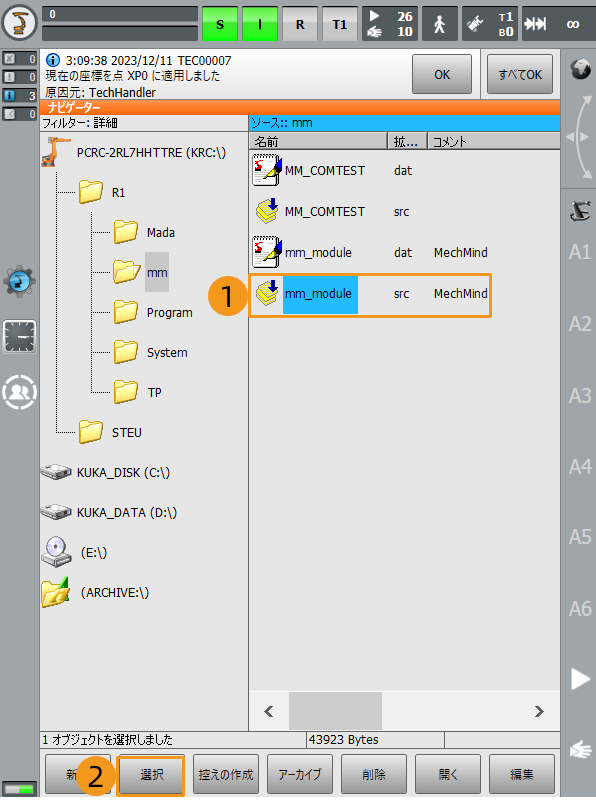
キャリブレーションの初期位置を設定
-
手動でロボットをキャリブレーションの初期位置に移動させます。
-
「PTP P0 Vel=100 % PDAT0 Tool[1]:Tool1 Base[0]」行をクリックし、カーソルをその行に移動させます。行選択 をクリックすると、その行の前にポインタが表示されますので、 タッチアップ をクリックします。
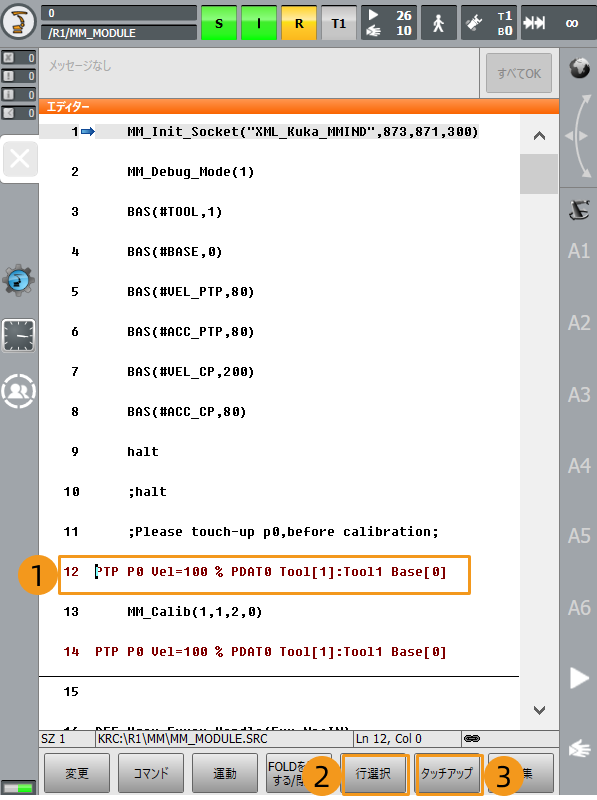
-
ポップアップ画面に はい をクリックすると、キャリブレーションの初期位置の設定は完了します。
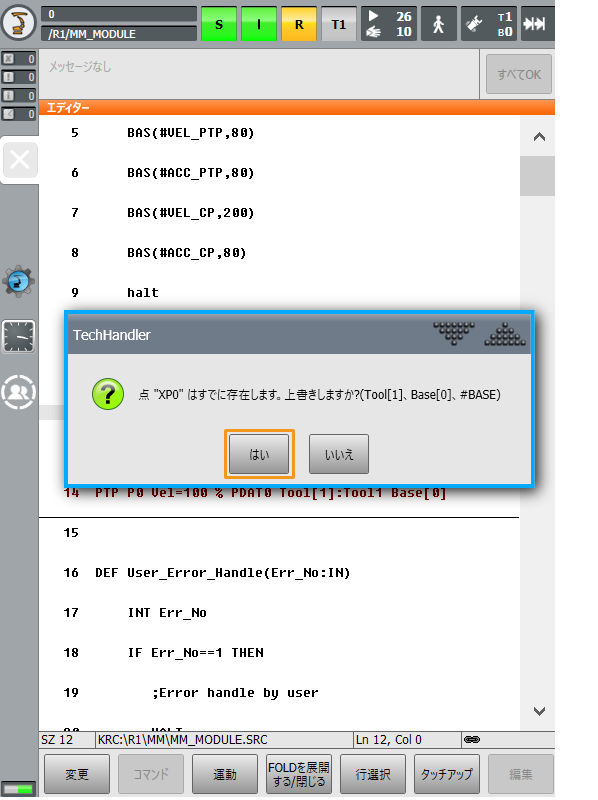
キャリブレーションプログラムを実行
開始する前に、実行モードの切り替え方法を確認してください。具体的な操作は以下の通りですが、以下の文ではこれについては説明しません。
ティーチペンダントの接続マネージャースイッチを横向きに回し、表示されるモード選択ダイアログで特定の実行モード(たとえば、T1またはAUT)を選択し、その後接続マネージャースイッチを元の位置に戻すと、ロボットの実行モードが切り替わります。
| T1は手動低速実行を示し、AUTは自動実行を示します。 |

-
前述の手順に従って、T1実行モードに切り替えます。
-
ティーチペンダントで R をクリックします。表示されるメニューで プログラムのリセット をクリックします。
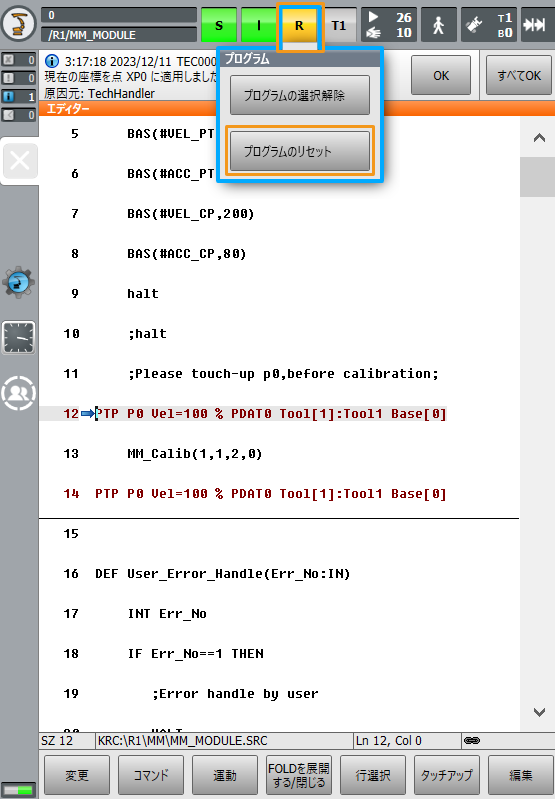
-
O をクリックし、ポップアップウィンドウで I をクリックして 駆動系 の状態を I に切り替えます。駆動系の状態がすでにI の場合は、この操作を無視します。
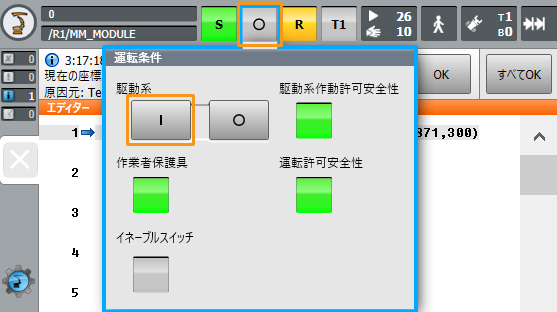
-
プログラムオーバーライド を適切な値に調整し、適切な実行速度を設定し、プログラムを実行する際にはロボットの動作に注意してください。
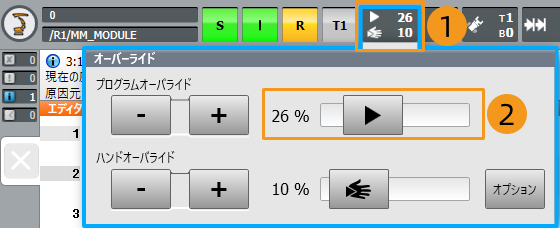
-
前述の手順に従って、AUT実行モードに切り替えます。
-
ティーチペンダントの正面にある 緑色の実行ボタン を繰り返し押して、「PTP P0 Vel=100 % PDAT0 Tool[1]:Tool1 Base[0]」の行(すなわち、ロボットがキャリブレーションの初期位置に到達する)まで実行してください。この時、画面の上部にBCOに達しましたのメッセージが表示されます。
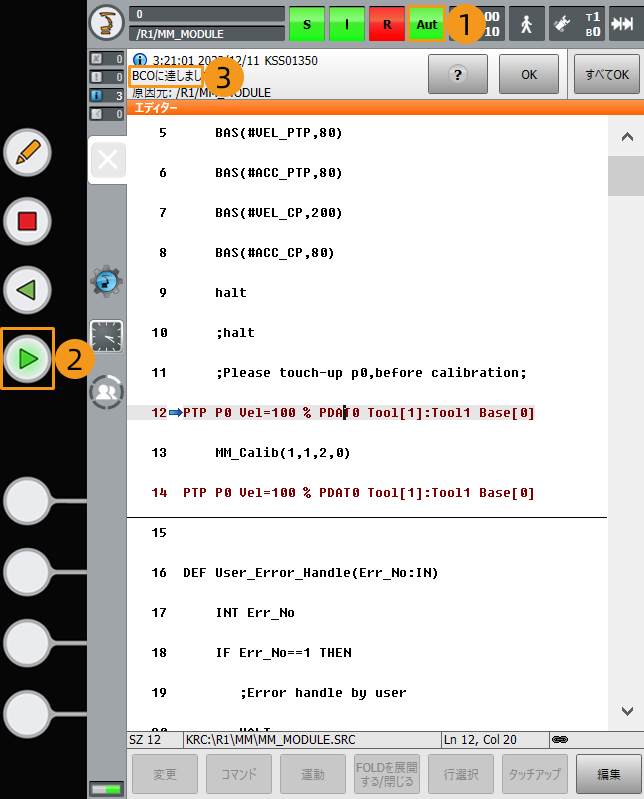
-
その後、実行ボタンを再び押してプログラムを続行してください(「R」が緑色に変わると、プログラムが実行中であることを示します)。
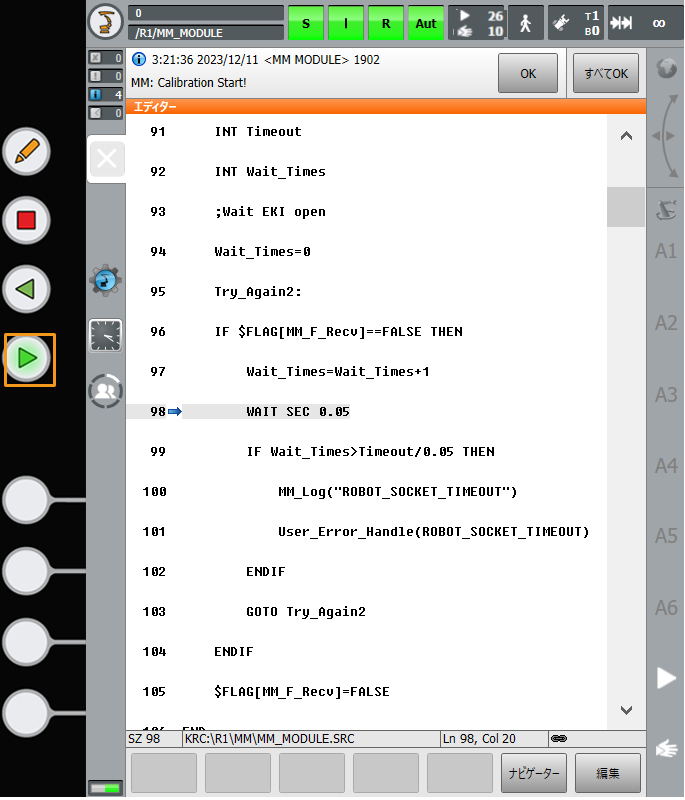
-
Mech-Visionの キャリブレーション前の設定 画面では、 ロボットを接続 の下に「接続済み」の状態が表示され、ボタンが ロボットとの接続を待機中… から 接続を切断 に変わったら、 実行 をクリックします。すると、「キャリブレーション(Eye to Hand)」画面が表示されます。
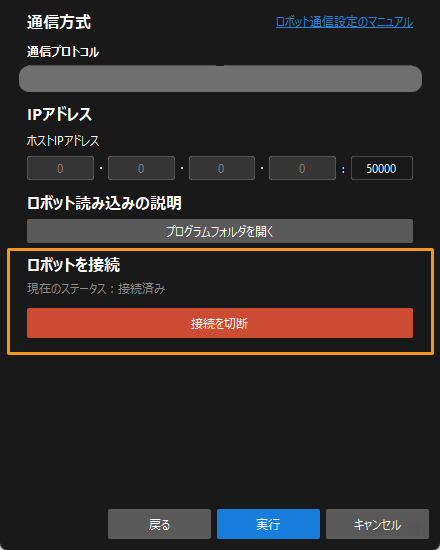
また、Mech-Visionのログバーの コンソール タブに関連メッセージが表示されます。
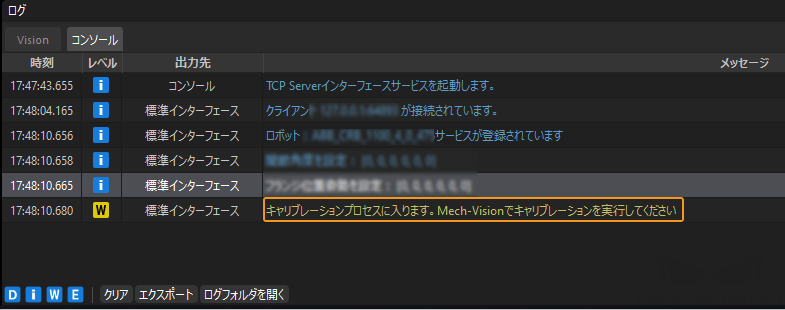
キャリブレーションの実行手順
キャリブレーションの実行手順はカメラの取り付け方式によって異なります。詳細については、以下の内容をご参照ください。
-
カメラの取り付け方式はEye to handの場合、 自動キャリブレーション(Eye to hand) の キャリブレーションの実行手順 をご参照ください。
-
カメラの取り付け方式はEye in handの場合、 自動キャリブレーション(Eye in hand) の キャリブレーションの実行手順 をご参照ください。
外部パラメータファイルの切替え
Mech-Visionプロジェクトがカメラの外部パラメータファイルを使用している場合、ハンド・アイ・キャリブレーションが完了したら、Mech-Visionプロジェクトに使用されている外部パラメータファイルを新しいものに切り替える必要があります。
-
カメラから画像を取得 ステップを選択します。
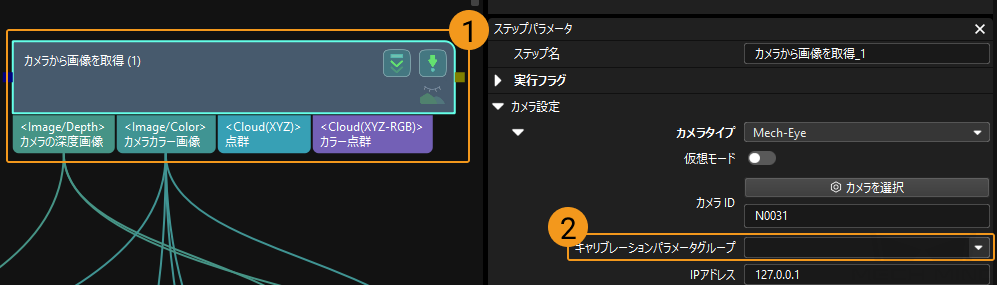
-
ステップパラメータ から キャリブレーションパラメータグループ の
 をクリックし、表示される画面で新しい外部パラメータファイルを選択します。
をクリックし、表示される画面で新しい外部パラメータファイルを選択します。
キャリブレーションに関するステータスコード
自動キャリブレーションに標準インターフェース通信を使用する場合、ビジョンシステムからロボットに返されるデータにはステータスコードが含まれます。ステータスコードはコマンドの実行を示すために使用され、以下に示すような正常実行完了のコードとエラーコードがあります。